Lecke létrehozni vektor illusztrációk ceruza vázlatot stílus illusztrátor - rboom
Végleges kép megtekintése

Ebben a leírásban megmutatom, hogyan lehet létrehozni egy vázlatot ecsetet Adobe Illustrator, hogy újra a ceruza vázlatot vektoros munkát. Aztán, mi egyikét alkalmazza a felállított kezét gyakorlat és ismerkedhet minden szakaszában létrehozását ezen vektoros illusztráció. Az osztály által használt plugin Adobe Illustrator - Phantasm CS és DrawScribe dugó. Most megtudhatod, néhány eszközt ezen dugó és használja őket, hogy gyakorlati problémák megoldására.
Ebben a tutorial azt fogja használni a rajzot, melyet szíves biztosítani Valentine Sant. A vázlat mutatja a karakter orosz népmesék - Princess Béka.

A mi feladatunk -, hogy reprodukálja a stílus egy ceruza vázlatot vektor munkát. Szakaszosan és heterogén vonalak ceruzával fogunk játszani segítségével Art ecsetek. Nézzük meg, hogyan kell létrehozni az ilyen kefe.
Létrehozása vázlat kefék
Számos módja van, hogy egy ilyen kefe. Megmutatom néhány közülük, és azt hiszem, ez elég lesz ahhoz, hogy képes legyen kísérletezni, és hozzon létre ecsetkefék az Adobe Illustrator saját. Először hozzon létre egy formája kefe.
A vonal keze teremtett
Először készíts alakja az ecset létrehozása változó vastagságú vonalakat létre kézzel. Vegye ki a Téglalap eszköz (M), és hozzon létre egy téglalapot a kitöltés fekete. A magasság a téglalap legyen több képpont (esetemben 4 px), de ez nem számít, mert tudjuk igazítani az ecset lehetőség a folyamat megőrzése.

Most válassza ki a Warp eszköz (Shift + R) az eszköztáron, és kattintson duplán a ikonra a Warp Tool Options párbeszédablak. Csatolása forma ecset eszközök elliptikus megjelenését, így más beállítások megváltoztatása nélkül.
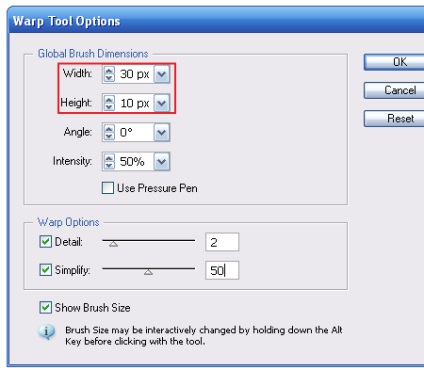
Így a vízszintes mozgást a szerszám, csatolja a téglalap néz ki, mint az egyik látható az alábbi ábrán.
Kaptunk egy első kézből alakú, hogyan lehet fenntartani, és állítsa be a kefe beszéde után jön létre mindenféle kefék, mivel azok mind ugyanazt a beállításokat.
durva kefével
Hozzon létre egy másik téglalap mérete ugyanaz lehet, mint az első formája az ecset. Tartva a téglalap, menjen a Hatás> Torzítás Transform> Érdesítse ... és állítsa be a paramétereket az alábbiakban felsorolt.
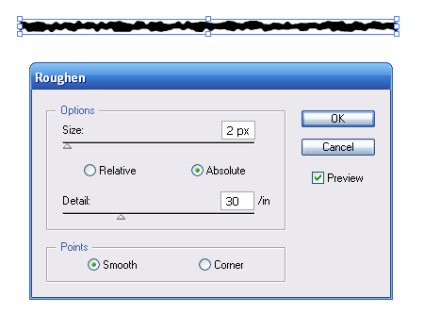
Kétségtelen, hogy a lehetőségek egészen más lehet attól függően, hogy milyen hatást szeretne elérni.
diszkrét kefe
Hozzon létre egy új téglalapot a töltés semleges szürke színű.
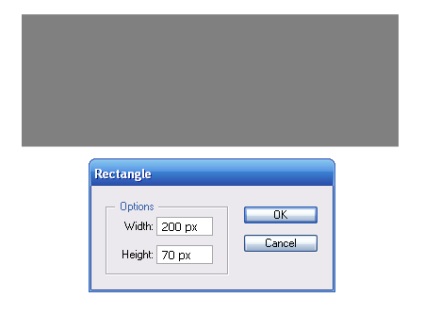
Ahhoz, hogy létrehozza ezt a formát, akkor használja kefék Phantasm CS. Tartva a téglalap, menjen a Hatás> Phantasm CS> Tónus ... és paraméterek beállítása az alábbiak szerint.
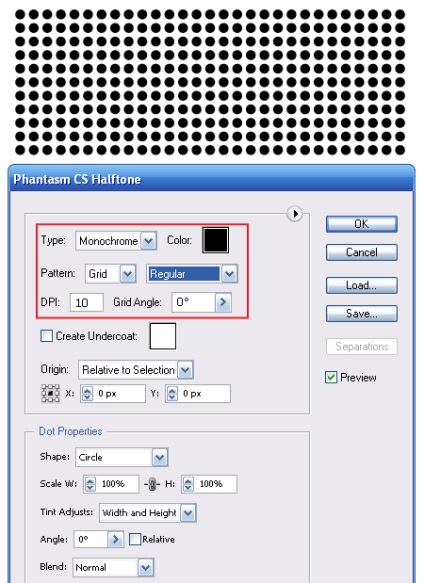
A mi feladatunk az, hogy egyszerűen így egyenletes tömb tárgyakat. Ez nem csak egy kör, hanem négyzet, vonalak és a karakterek is, ha korábban már létrehozott és mentett őket. Most kapcsolja Object> kibontása Megjelenés Ungroup és a csoport kapott körök (CMD / Ctrl + Shift + G)
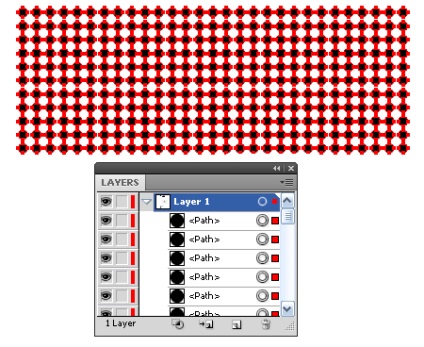
Most használd két egyszerű script Random Resize (skálák véletlenszerűen kiválasztott tárgyat a megadott tartomány), és a Random Opacity (rendel véletlen értékeket a kijelölt objektumok átláthatóságot a megadott tartomány). Ezek a szkriptek fejlesztettem Yemz egy kifejezetten erre a bemutató. Biztos vagyok benne, hogy segíteni fog, hogy ne csak a létrehozását a kezében, hanem más feladatot a gyakorlatban vektor. Ezek a szkriptek lehet letölteni ingyen van. Tartva a kör, futtatni a szkriptet Random átméretezése és adja meg a maximális és minimális érték a skála százalékát a Script Prompt és kattintson az OK gombra
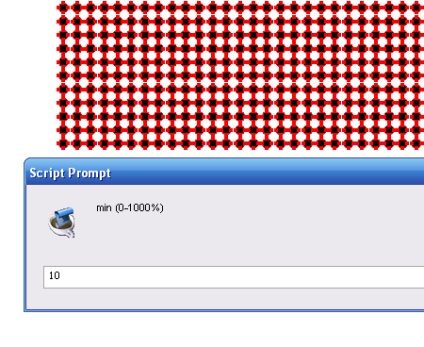
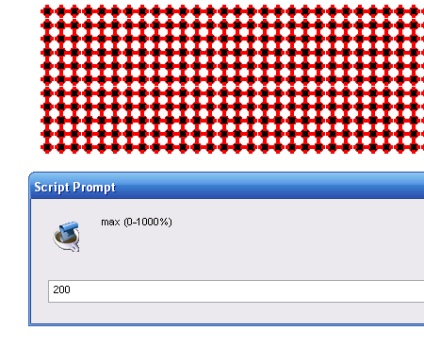
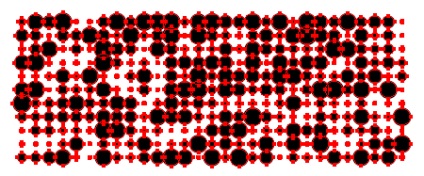
Most fut a script Random áttetszőség és adja meg a maximális és minimális értékek az átláthatóság
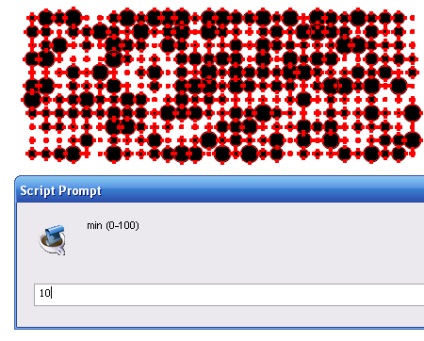
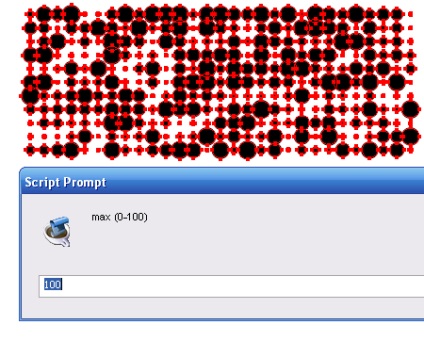
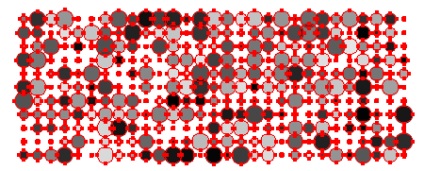
Csoport összes kijelölt objektum, és csökkenti a magassága a csoport 4-5 px.
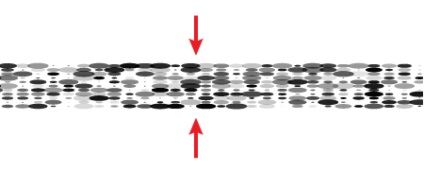
Akkor össze a művészet létrehozásának egy durva kefével technikát alkalmazza diszkrét ecsettel. Ez azt jelenti egyrészt, hogy formába alkalmazásával Érdesítse hatása a téglalap, majd alkalmazza azt a hatást Phantasm CS Féltónus és befejezni feldolgozás segítségével a Random átméretezése és a Random Opacity szkripteket. Úgyhogy az alak a kefe, amely mutatja az alábbi ábra.

Ennek formája Phantasm CS Tónus hatás választották téren.
Puha ceruzával kefe
A fent leírt formájú kefék jól alkalmazható szilárd anyag feloldásával ceruza vonalak. Most hozzunk létre egy ecsetet egy rekonstruált vonal puha ceruzával. Készítsen egy sor téglalapok egy töltet fekete, amint azt az alábbi ábra mutatja.
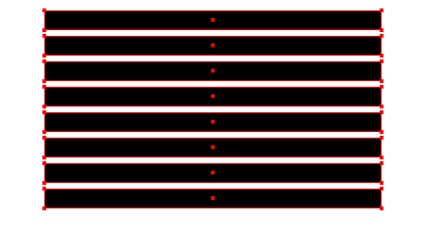
Mégis kiválasztott, vonatkoznak rájuk a forgatókönyvet Random Opacity állítsa átláthatóságát tartományban 10-20%
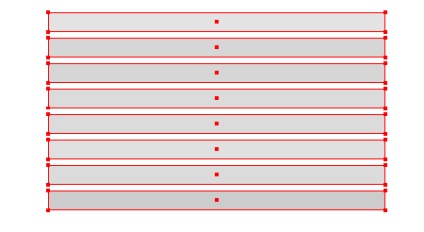
Most menj Object> Transform> Átalakítás Minden .... Megjegyezzük, a „Random” és a „Preview” a párbeszédablakban, és megváltoztathatja a paramétereket skála és mozgassa úgy, hogy elérjék az eredmény hasonló ahhoz, hogy azt az alábbi ábra mutatja.
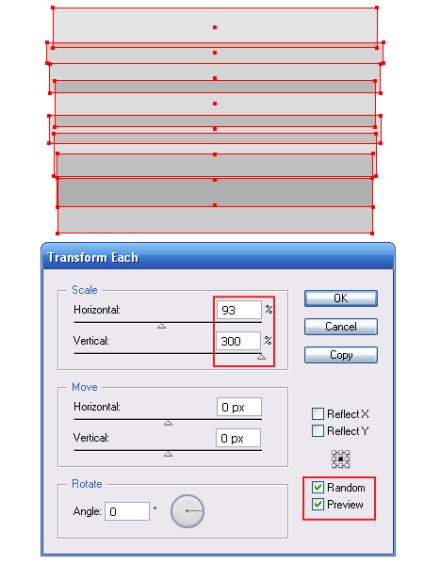
Nyomja meg az OK gombot és a csoport minden téglalap. Másolja be a csoport előre (CMD / Ctrl + C, Cmd / Ctrl + F), és csökkenti a magassága.
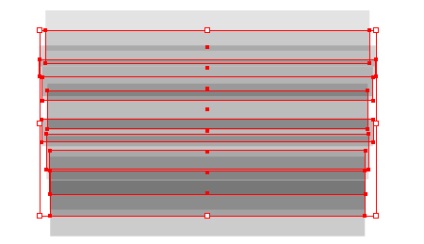
Egy felső csoport, és bontsuk szét a alkalmazandó annak tárgya script Random Opacitás, átláthatóság beállítási tartomány belül 20-30%
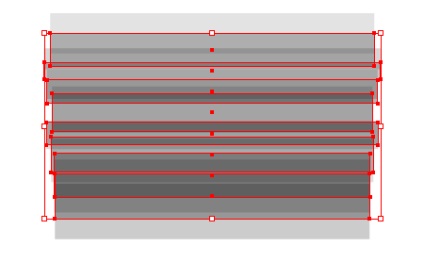
Csoport minden tárgyat, és csökkenti a magassága a csoport legfeljebb 4-5 px.
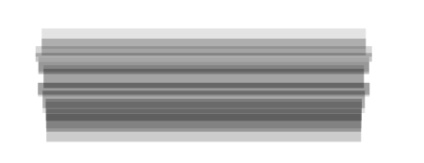
Ez a forma hasonlít a sörtés ecset Adobe Illustrator CS5, ha egyszer már megtette saját kezűleg megoldani a problémákat, és lehetőség van bármely változata.
Hozzon létre egy ecsetet és paraméterei
Minden vázlat ecset lesz azonos paraméterekkel, úgyhogy megmutatom, hogyan lehet létrehozni egy ecsetet a példa a fent létrehozott űrlapok. Húzza az alak a Ecsetek panel és mentse az új ecsetet, egy Art Brush
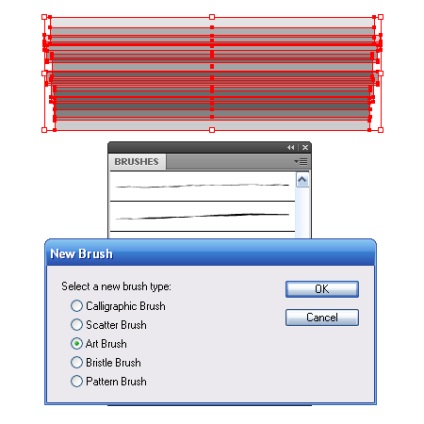
Fogom használni a bemutató rajz tabletta, így az Art Brush párbeszédpanelen létre a függőség a vastagsága a lökete a nyomást a toll és a maximális és minimális vonásszélesség.
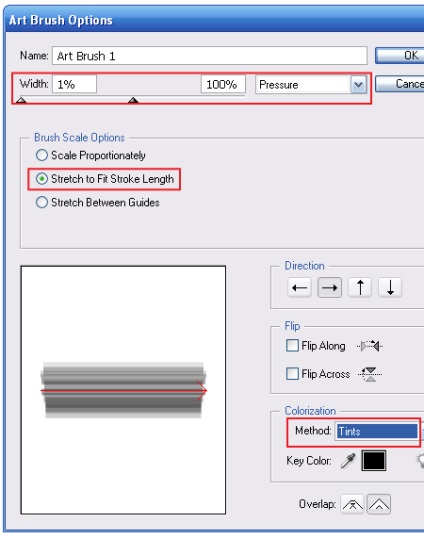
Megkenjük a szín megegyezik a színe a stroke, én választottam a színezés módszer - Tint. Tartottam a létrehozott formák ilyen paraméterekkel. Az alábbi ábra a külső megjelenés a szélütés, amelyekhez ezek a kefe használták.
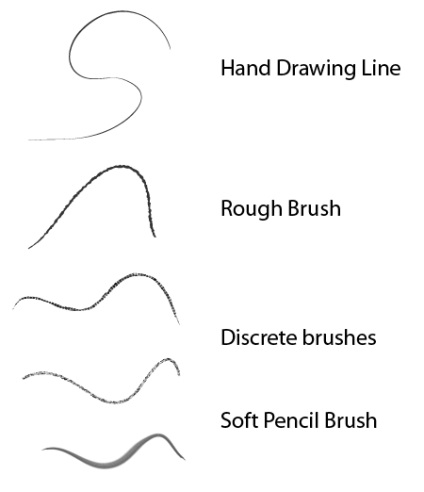
Kombinálásával leírt technikát, akkor kap egy sokféle vázlat kefe. Ha bármilyen okból nincs elég ideje kísérletezni létrehozhatja a saját kezét, akkor a gyűjtemény kész Szkeccs kefék. Összeszedtem az Ön számára. Beállítások készen kefék kell lennie, mint ahogy azt az előzőekben. Ha ezek különbözőek, megváltoztatni őket.
Beállítása eszközöket létrehozni vázlat
Ahhoz, hogy egy hurok képződik a változó vastagságú általánosan használt Ecset eszköz (B). Hogy hozzanak létre ezt az eszközt, kattintson duplán az ikonjára az eszköztáron, és állítsa be a paramétereket mutatja az alábbi ábra
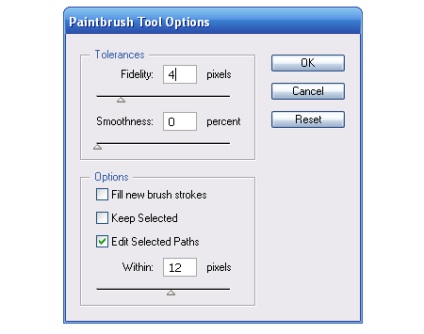
De azt fogja használni a Dynamic Sketch eszköz, amely az egyik az eszközöket DrawScribe plugin. Dinamikus Sketch eszköz ad nekem több előnnyel az Ecset eszköz (B). Ez a képesség, hogy dinamikusan szabályozza zökkenőmentesen és pontosan a meglévő módszerek vastagságú. Manuálisan is megváltoztathatja a szélütés vastagsága függ a kiválasztott paraméter, mint a nyomás. Ezen kívül minden eszköz beállítások a panel helyett egy párbeszédablak, mint az Ecset eszköz (B), amely lehetővé teszi, hogy gyorsan elérhetjük őket a munkavégzés során

Hogy hozzanak létre ezt az eszközt, kattintson duplán az ikonjára az eszköztáron, és állítsa be a paramétereket mutatja az alábbi ábra
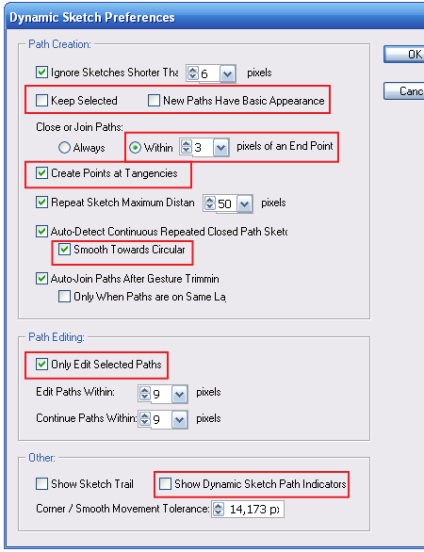
Ezek a paraméterek némileg eltér az alapértelmezett beállításokat. Miért hangolni az eszköz ilyen módon, akkor olvassa el itt. Dinamikus Vázlat eszköz számos figyelemreméltó tulajdonságait, amelyet a későbbiekben a létrehozásának folyamatát egy vázlatot.
Készítsen vektor vázlat (Sketching)
létrehozása kontúr
Tegyen be egy beszkennelt vázlatot az aktuális dokumentumban, és réteg őket átalakítani egy sablont, kattintson duplán a nevét, és jelölje be a négyzetet a mezõbõl réteg opciók.
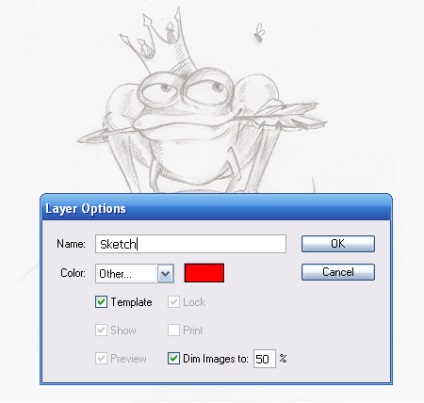
Hozzon létre egy új réteget felett Template réteg, és kiválasztja az egyik kefe létrehozott vagy kefével a gyűjteményem, hozzon létre egy vázlatot a illusztráció segítségével Dynamic Sketch eszköz.

vektor vázlatvonalakat nem kell olyan pontos, mint a teremtés az áramkör segítségével kalligráfia kefe, mert szaporodnak ceruza vázlat, így enyhe pontatlanságot szívesen ebben az esetben. Most nézzük meg néhány technikát, hogy felfedje az egyedülálló tulajdonságai a Dynamic Sketch eszköz.
Hozhat létre kézzel egy tökéletes kört. Ehhez létrehozhat több kör alakú tekercsek helyett írisz béka szeme.
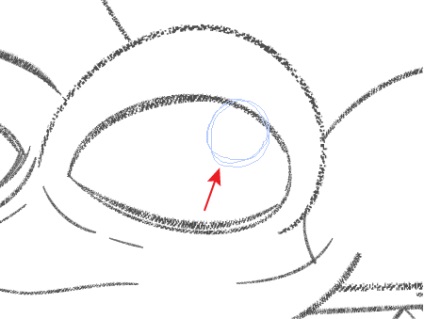
Ha van egy sima 100% -ban a Dynamic vázlat panel és a kiválasztott opció „Auto-Detect folyamatosan ismételt zárt pálya vázlat nyomok” és a „Smooth felé Circular” ablak Dynamic Sketch beállítások, akkor kap egy tökéletes kört.
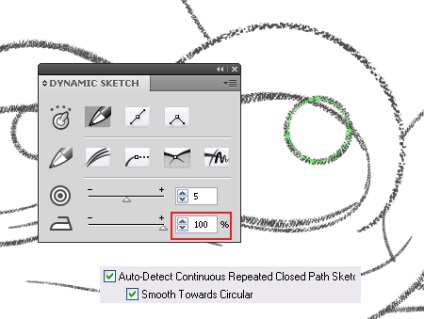
Gesztus vágás mód lehetővé teszi számunkra, hogy egy részét eltávolítja a metsző utak révén cikcakk áthúzott. Győződjön meg arról, hogy az eszköz ki van választva az eszköztáron, és húzza át a szükséges útját OT 3-5 alkalommal.
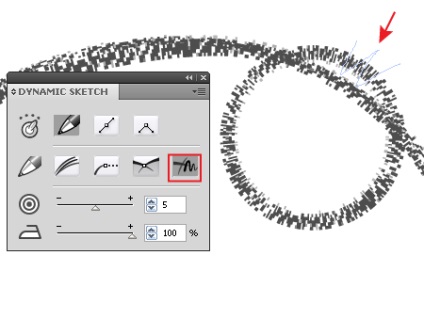
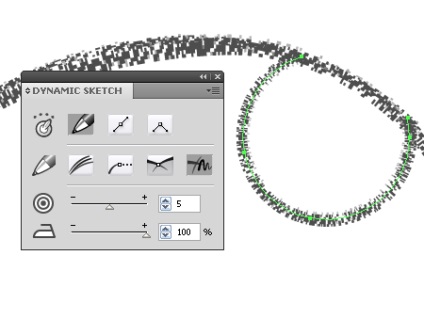
Beszéljünk egy másik módja ez a rugalmas rajzeszközök. Intelligens útvonal összekötő mód lehetővé teszi, hogy csatlakoztassa metsző útvonal részek eltávolításával, amelyek kívül esnek a metszéspont.
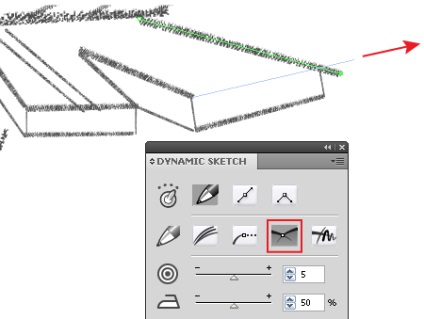
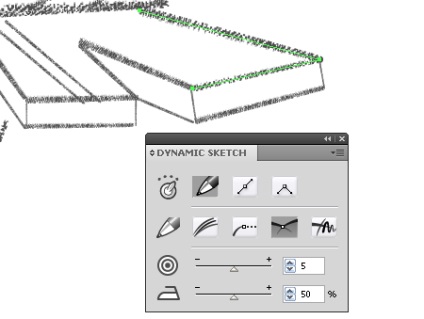
Észrevetted, hogy én töltöttem tökéletesen egyenes. Nem, én nem biztos kézzel, és nem használja a vonalat, csak hogy hozzon létre egyenes szakasz tart az Opt / Alt. Ez természetesen nem egy teljes listát a funkciók Dynamic Sketch eszköz, átfogó információk itt találhatók.
Az árnyékok és félárnyékban
Létrehozásához árnyékok, középtónusokat, mint bármely ceruza vázlatok fogjuk használni az árnyékolás, vastagságának változtatásával stroke sűrűségétől függően az árnyék
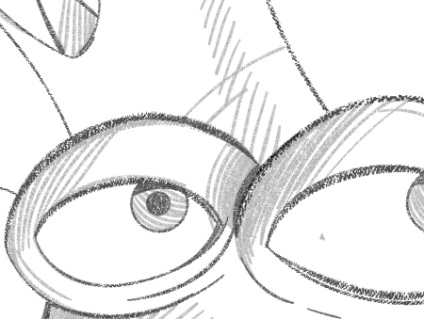
Ahhoz, hogy egy sima vonal átmenet fény árnyék szoktam Radír eszköz, és bizonyos esetekben a kiegészítő tételt törölni kell a csapdát.
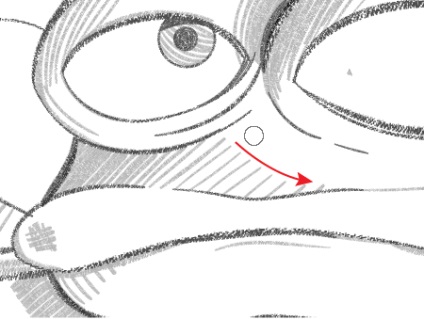
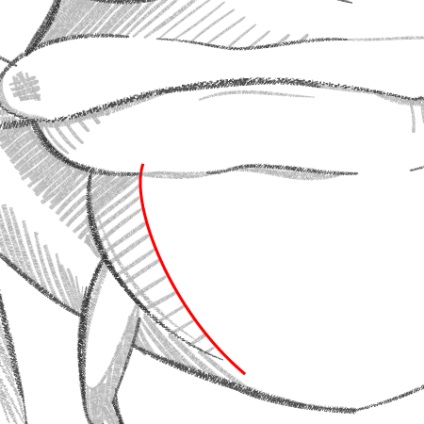
Ha csak egyféle Art Brush, kívánatos, hogy a változás irányát a nyílás, hogy a különböző eredményeket.

végső feldolgozás
Hozzon létre egy háttér
Létre kell hoznunk a háttérben. A háttérben, akkor használja a papír textúra. Akkor töltse le ezt a textúra van (munka Felhasználó deviantART:
S3PTIC-állomány). Beírása grafikus struktúra (File> Place ...)
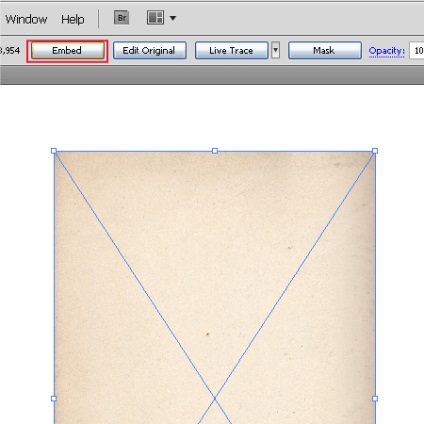
Együttműködik raszteres képet, akkor használjon egy bővítmény az Adobe Illustrator - Phantasm CS. Válassza ki a bitmap textúra és kattintson a Beágyazás gombra a Vezérlő panelen. Most nézzük szintjének beállításához ez az átmenet Hatás> Phantasm CS> Levels ...
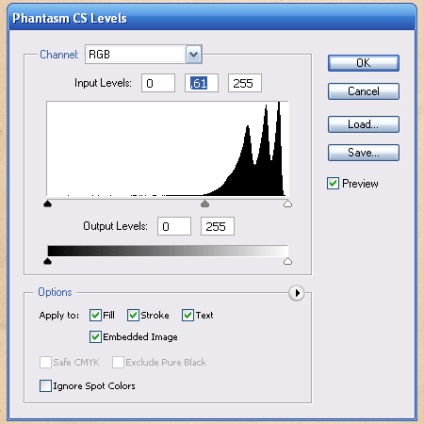
Mi helyet az összes objektum alatti háttér vektor vázlat
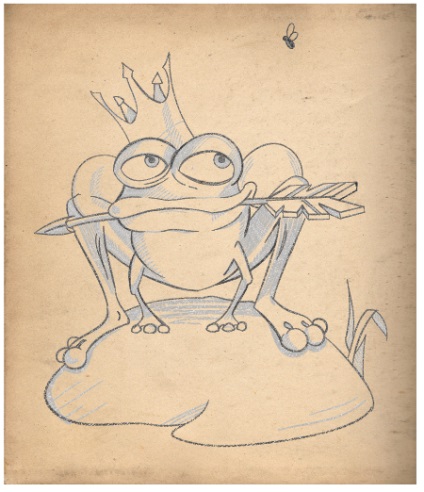
Alkalmazása Phantasm CS Duotone Effect vektor vázlat
Duotone hatás leggyakrabban használt jobban reprodukálja a közepes és világos árnyalatú a szürkeárnyalatos képeket, ahol ez nem lehetséges, továbbítja az összes szín nyomtatás esetén fekete tintával. Mert a színárnyalatokat a leggyakrabban használt: kék, sárga, barna és piros. Csoport őket, és válassza ki az összes tárgyat vektoros rajzot, és menj a Hatás> Phantasm CS> Duotone .... Most vegye fel a szükséges színeket, és állítsa be a görbék ezek a színek a diagram Phantasm CS Duotone párbeszédablak


Készítsen kiemeli
Ahhoz, hogy hozzon létre egy vakító, használni fogom Dynamic Sketch eszköz újra. Kiválasztása fehér kitöltés és disable szélütés. Vegye ki a Dynamic Sketch eszköz, és kapcsolja be szerkeszteni vagy folytatni utak mód Dynamic vázlat panel, és hozzon létre egy formája tükröződés.

Én szívesebben használják, hogy a dinamikus Sketch eszköz a munka, mert lehet dinamikusan szabályozza simaságát és precíziós módon.
Egyes szakmai tervezők meglepődtek, amikor meglátták előzetesek ezt a leckét. Hogy csináltad? Ez a vektoros? - kérdezték. Mint látható, nincs semmi bonyolult itt. Egy kis fantázia és az idő, hogy a kísérlet, és minden probléma megoldódik, nem számít, milyen nehéz úgy tűnhet. Bevallom, először nem tudja, hogyan fogom csinálni.
Eredeti leckét angolul: AstuteGraphics